故障排除提示:CBS 250或350系列交换机上的设备在固件升级后未获得IP地址
目标
本文介绍Cisco Business 250和350交换机上的某些默认端口安全设置。如果您的网络中有设备没有收到IP地址,您可以查看和更改设置,查看设置是否纠正了问题。
适用设备 | 固件版本
- CBS250(产品手册)| 3.1(下载最新版本)
- CBS350(产品手册)| 3.1(下载最新版本)
- CBS350-2X(产品手册)| 3.1(下载最新版本)
- CBS350-4X(产品手册)| 3.1(下载最新版本)
简介
推出新版本时,运行最新版本的upgrade-firmware-if-needed非常重要。2021年春天,CBS 250和350交换机的3.1版本发布,更改了端口安全默认行为。做出这些更改是为了提高终端安全性。
在软件的早期版本中,如果将端口配置为锁定,则会将连接到该锁定端口的设备视为静态介质访问控制(MAC)地址。移动设备时,默认情况下会删除静态MAC地址。该MAC地址将能够接收DHCP地址。
从版本3.1开始,设备在某个特定端口上被锁定并标记为静态MAC地址后,将只能在该端口上接收IP地址。如果将设备移至另一个端口,它将无法接收IP地址。
长话短说,如果您锁定一个端口,且该端口附加了MAC地址,并将该设备移动到另一个端口,则需要解锁该端口以释放该MAC地址。
查看端口安全设置
第 1 步
导航到安全>端口安全。
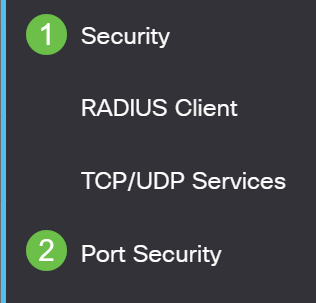
第 2 步
查看每个端口的接口状态。此示例将接口状态显示为Locked。

第 3 步
导航到MAC地址表>静态地址。
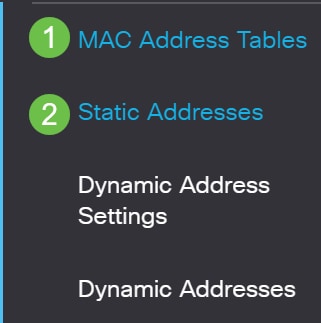
第 4 步
您将看到分配给该端口的设备的MAC地址。
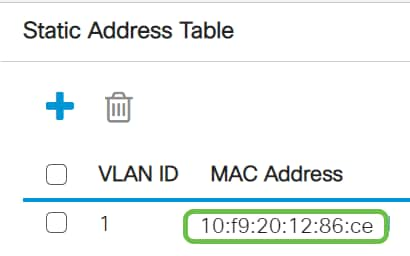
步骤 5
要查看正在接收DHCP IP地址的MAC地址,请导航到MAC地址表>动态地址。
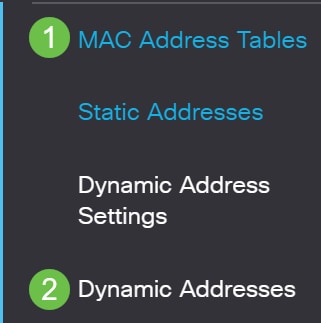
第 6 步
列出的设备的MAC地址能够接收DHCP IP地址。请注意,设备的MAC地址未列出。MAC地址10:f9:20:12:86:ce无法接收DHCP IP地址。
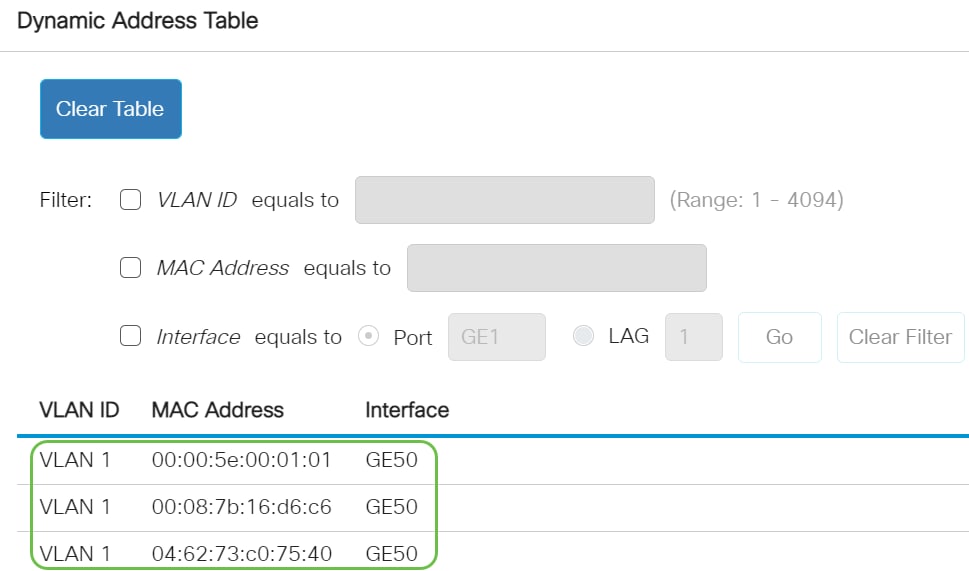
编辑端口安全设置
第 1 步
导航到安全>端口安全。
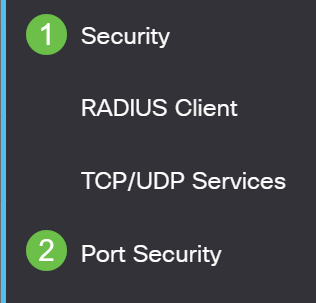
第 2 步
点击接口,然后点击编辑图标。
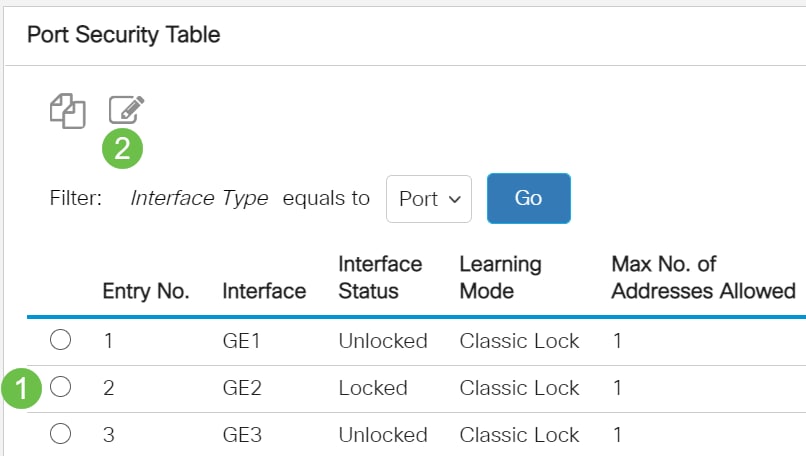
第 3 步
如果要解锁端口,请取消选中Lock单选按钮。单击 Apply。
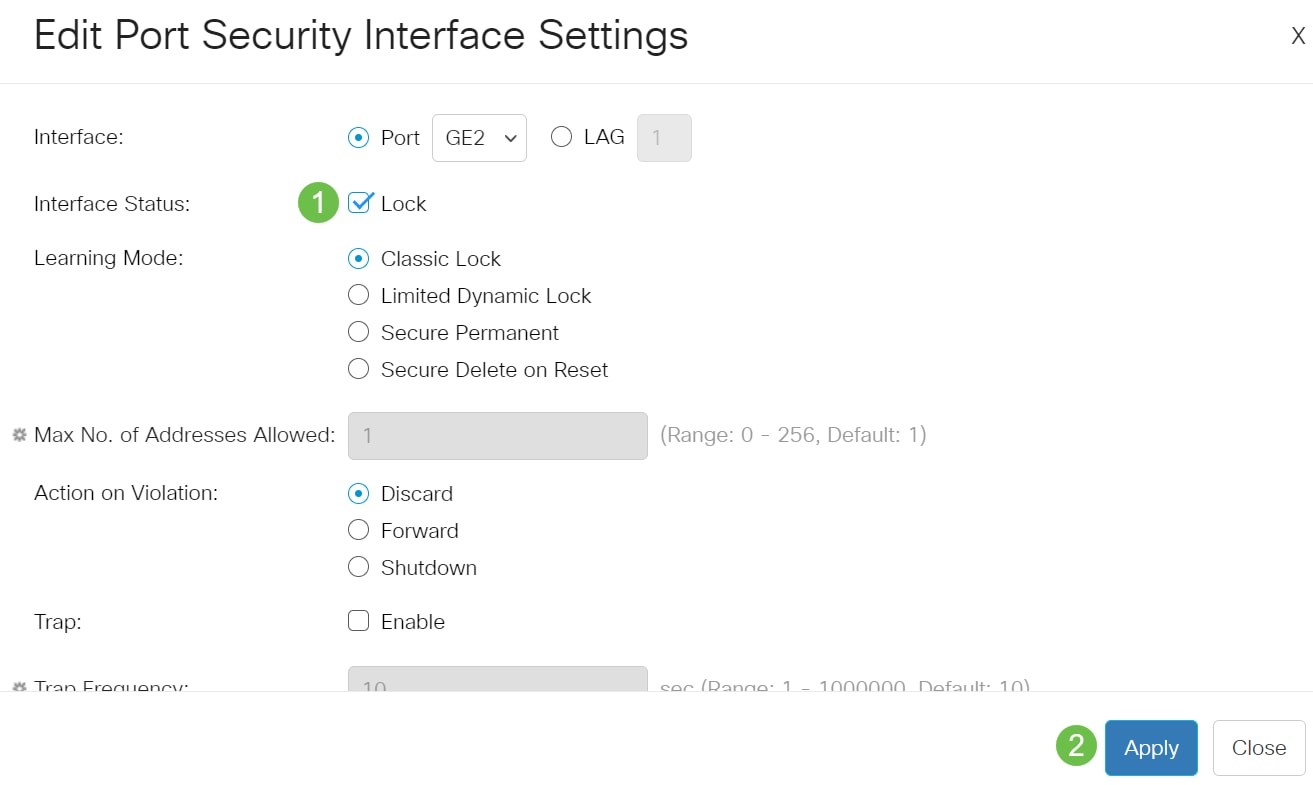
第 4 步
Interface Status现在应显示为未锁定。
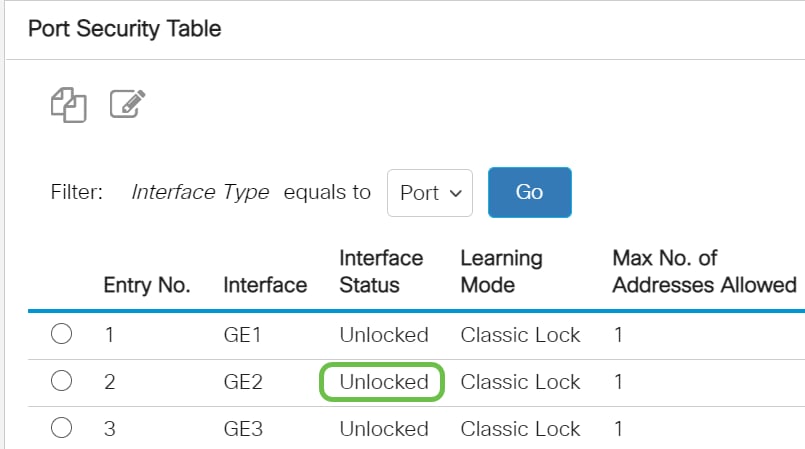
步骤 5
导航到MAC地址表>静态地址。
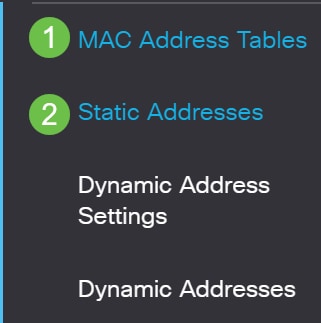
第 6 步
静态地址表中不再列出MAC地址。

第 7 步
导航到MAC地址表>动态地址。
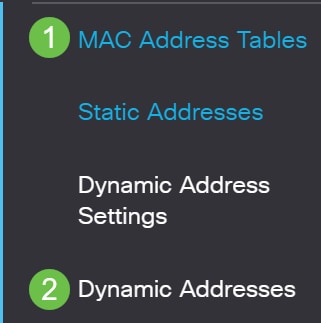
步骤 8
列出的设备的MAC地址能够接收DHCP IP地址。请注意,设备的MAC地址现在已列在此页上。这表明MAC地址现在能够接收IP地址。

步骤 9
单击save图标以永久保存配置。

结论
就是它!您的设备应该能够接收DHCP IP地址。
想在CBS250或CBS350交换机上查找更多文章?有关详细信息,请查看以下任何链接!
修订历史记录
| 版本 | 发布日期 | 备注 |
|---|---|---|
1.0 |
12-May-2021
|
初始版本 |
 反馈
反馈